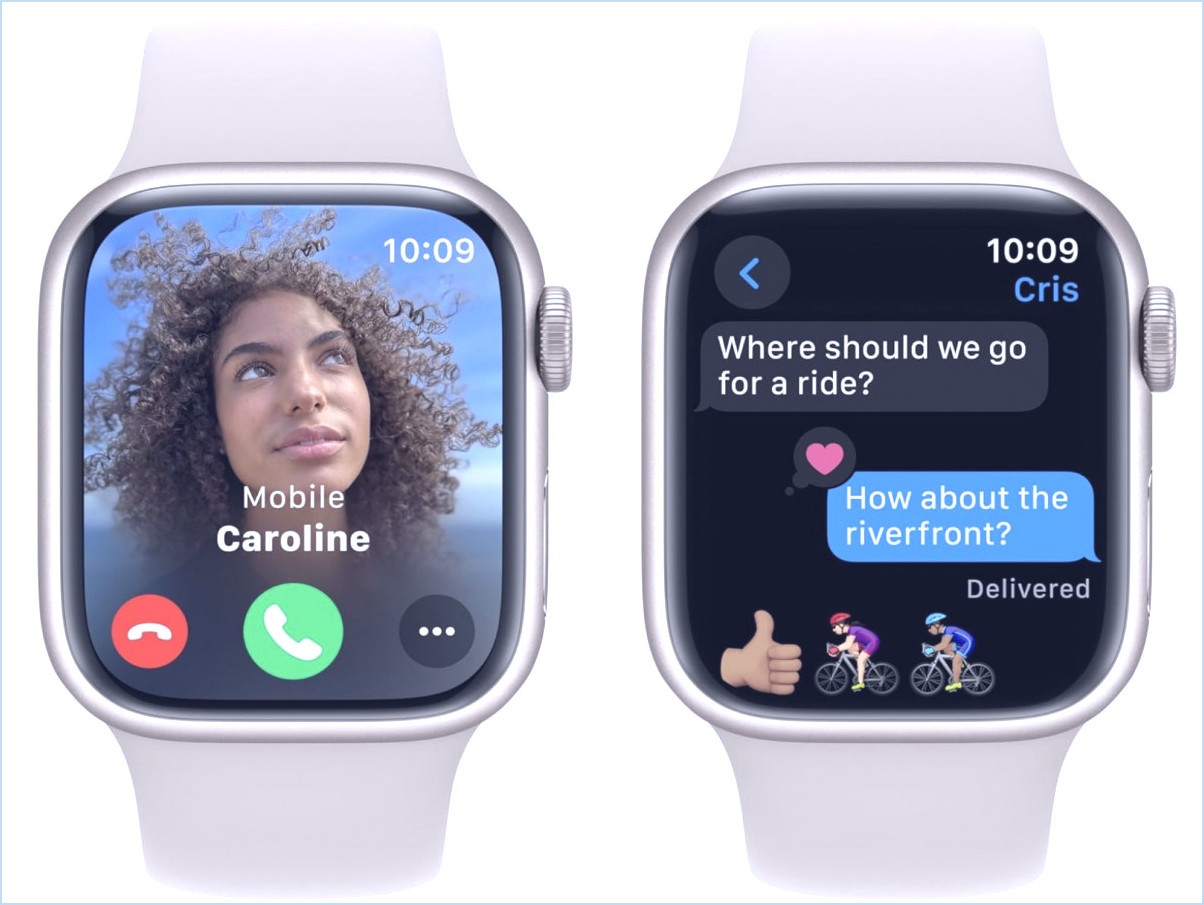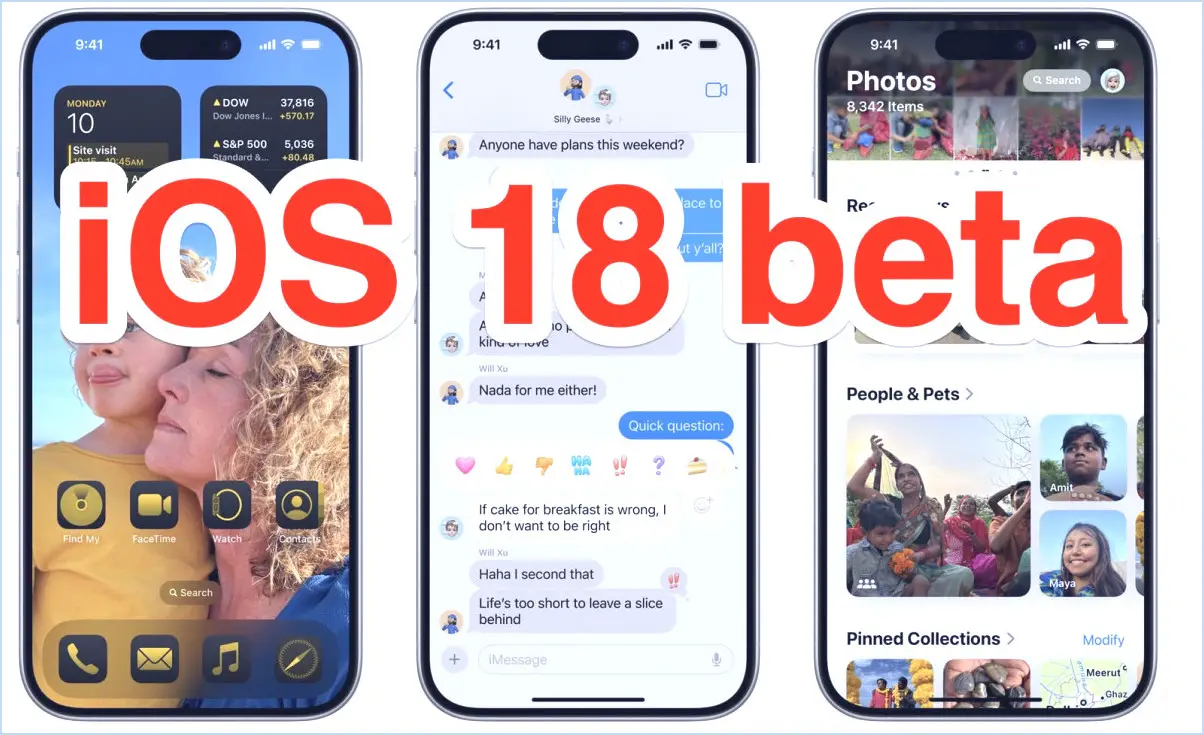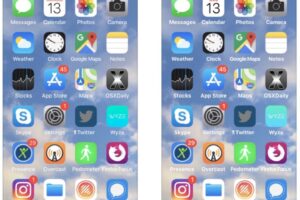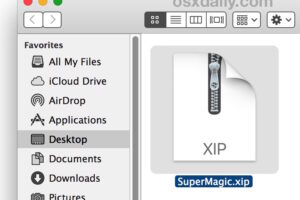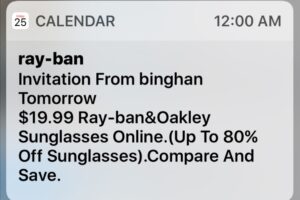Comment télécharger une archive de pages web avec Safari pour Mac
![]()
Avez-vous déjà voulu télécharger et sauvegarder une page web particulière en tant qu'archive pour une raison quelconque ? Peut-être s'agit-il d'une vieille page d'accueil personnelle simple que vous souhaitez conserver, ou peut-être souhaitez-vous archiver un site web particulier ou une collection de pages web pour un autre usage hors ligne. Safari pour Mac OS offre un moyen simple de télécharger et de sauvegarder des pages web sous forme d'une archive web, qui sont de petits fichiers d'archives autonomes d'une page web donnée, accessibles localement.
Lorsque vous enregistrez une page web comme archive web dans Safari sur un Mac local, tout le texte de la page web, le contenu des articles, les images, les feuilles de style et les autres contenus web seront conservés dans ce fichier d'archive web. Ce fichier peut être ouvert localement sur le Mac même s'il n'est pas en ligne, mais les liens inclus dans la page web continueront à faire référence aux URLs sources originales et donc le fait de suivre ces liens nécessitera toujours un accès en ligne, tout comme la publication de formulaires et l'exécution d'autres fonctions qui nécessitent un accès à l'internet.
Et au cas où vous vous demanderiez, ce n'est pas un moyen suffisant pour sauvegarder un site ou un serveur web, ce qui est un processus beaucoup plus complexe car presque tous les sites web modernes ont de nombreux composants de backend, code, bases de données, scripts et autres informations qui ne seraient pas récupérés par cette simple création d'archives web.
Comment sauvegarder une page web en tant qu'archive web dans Safari sur Mac
- Lancez Safari sur Mac si vous ne l'avez pas encore fait
- Ouvrez la page web que vous souhaitez télécharger pour une utilisation et un accès hors ligne, par exemple cette page actuelle
- Allez dans le menu "Fichier" de Safari et choisissez "Enregistrer sous"
- Choisissez le menu déroulant "Format" et sélectionnez "Archive Web" puis choisissez de sauvegarder l'archive de la page Web à l'endroit souhaité
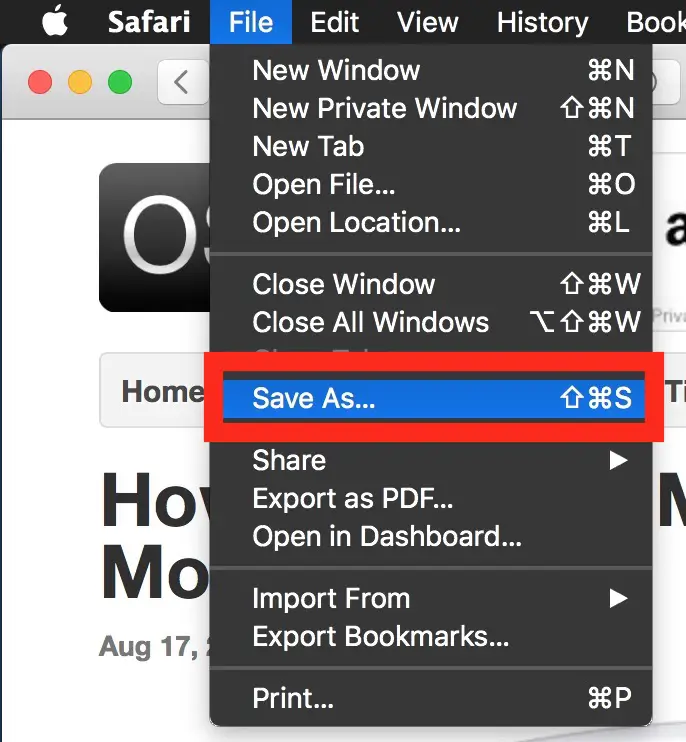

La page web sera désormais enregistrée sous la forme d'un fichier .webarchive qui s'ouvrira dans Safari. Il s'agit d'un fichier autonome qui contiendra les données de la page web, le texte, le contenu, les images, les feuilles de style et les autres éléments de la page web.
À partir du Finder, vous pouvez maintenant localiser le fichier .webarchive que vous avez créé et enregistré, et l'ouvrir directement dans Safari. Vous remarquerez dans la barre d'URL que la page web est lue à partir du système de fichiers local plutôt que d'un serveur distant, dans le format de chemin d'accès de quelque chose comme "file:///Users/USERNAME/Desktop/SavedWebPage.webarchive"
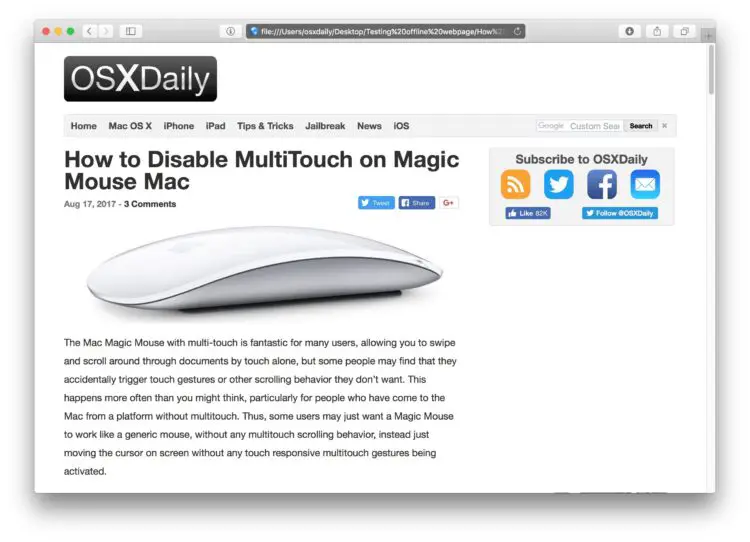
Les archives de pages web ont souvent une taille de plusieurs mégaoctets, bien qu'elles puissent parfois être minuscules ou beaucoup plus volumineuses, selon la page web sauvegardée.
Notez que ce n'est pas une solution pour sauvegarder un site web entier . Si vous souhaitez récupérer une page web entière ou un site web et le répertoire associé à des fins de sauvegarde, la meilleure approche serait de vous connecter au serveur web approprié via SFTP et de télécharger directement tous les fichiers web. Si vous ne savez pas comment faire, contactez votre hébergeur. L'idéal serait ensuite d'utiliser wget pour créer un miroir d'un site ou un outil similaire, bien que wget et curl ne téléchargent pas les scripts, les bases de données ni les informations de back-end.
Cela peut constituer un moyen intéressant de créer une archive web locale de certaines pages web, mais ce n'est pas la seule façon de lire et de visualiser des pages web hors ligne. La fonction Liste de lecture de Safari pour Mac et iOS permet également de consulter hors ligne des pages web et des articles, et vous pouvez également utiliser la fonction Imprimer au format PDF sur Mac ou enregistrer des pages web dans des iBooks sous iOS, ou encore utiliser la fonction Enregistrer au format PDF sur l'iPad ou l'iPhone pour accomplir la même tâche à partir de n'importe quelle page web consultée dans Safari.
Il convient de mentionner que si vous pouvez utiliser cette astuce pour imprimer une page web sans publicité, mais sans imprimer, et simplement sauvegarder à partir de la vue du lecteur si vous souhaitez également sauvegarder une version simplifiée du site web en question.